批量管理Windows远程桌面怎么做
1、运用现在的流行元素和大众的审美,采用简单明了、个性大方的设计原理。操作极为简单,轻松上手。程序自动更新,及时享用新功能。
1、1.增加分组功能,各个分组下的服务器一览无余
2、2.导入文本格式选择,完全杜绝编码错误的发生
3、3.单个服务器手动添加,新增服务器轻松搞定
4、4.支持特征搜索,一步定位含有特征的服务器
5、5.到期功能提醒,不必因到期未续费而烦恼。
6、6.优化再次导入功能,导入服务器信息一键生效
7、7. 自动检测远程服务器的状态。
1、下载程序,解压,打开远程桌面管理.exe 主界面如下:

2、
(1)在excel表格里面整理好自己的服务器信息,一列一个数据,
①到期时间格式为 xxxx年/月/日
②状态这列为空,不用填写,程序会自动检测状态。如图:
(2). 整理好格式后,复制,将其粘贴到新建的TXT里面,保存好。如图:
①每个信息之间用英文逗号“,”分割开


3、3. 点击程序左上角,导入 选择刚才的TXT。导入成功后,如图示:
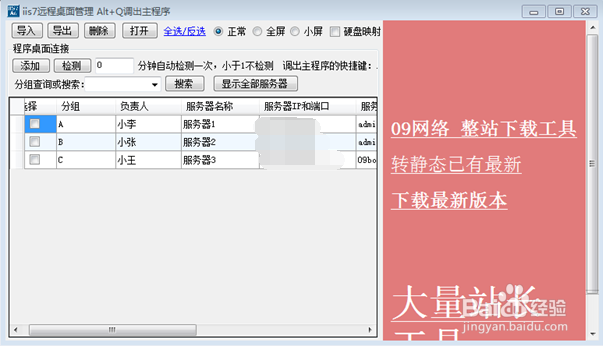
4、然后,想远程哪台机器,就鼠标双击哪台就可以了。全选打开就是全部的机器。
5、5.单个添加服务器。如果你中途想要添加服务器,可以采用这个方法。如图:
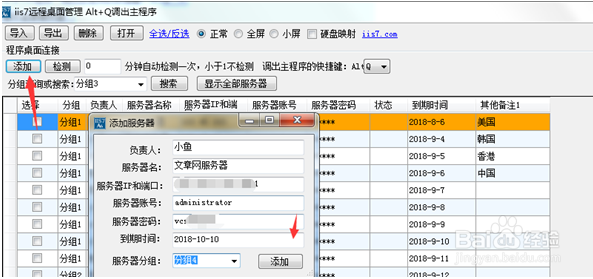
6、点击检测按钮 程序会自动显示某台机器,是否是可登录状态。
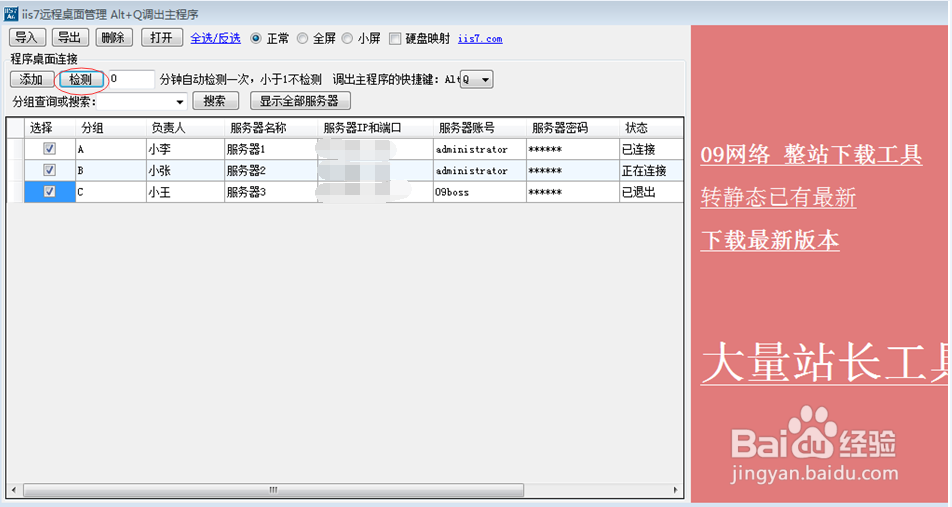
7、修改信息,可在导入的txt里面修改,修改后,需删除之前导入的全部信息,重新导入。也可将鼠标放在要修改的地方,单击,直接修改就可以。
8、删除,直接选想要删除的机器,然后,点击程序上方的删除按钮,就可删除。
9、其他功能请自行发掘。
声明:本网站引用、摘录或转载内容仅供网站访问者交流或参考,不代表本站立场,如存在版权或非法内容,请联系站长删除,联系邮箱:site.kefu@qq.com。